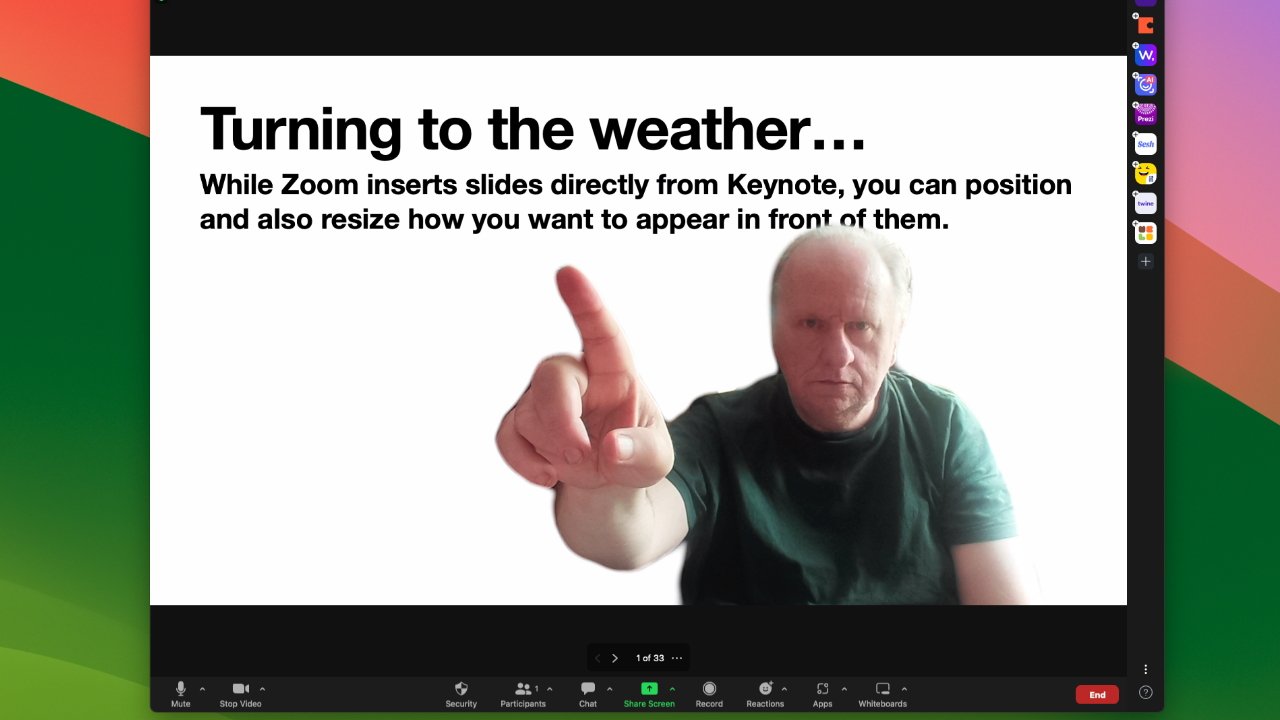
Presenter Overlay vás nečeše, nezhubne ani vás nebude lépe oblékat.
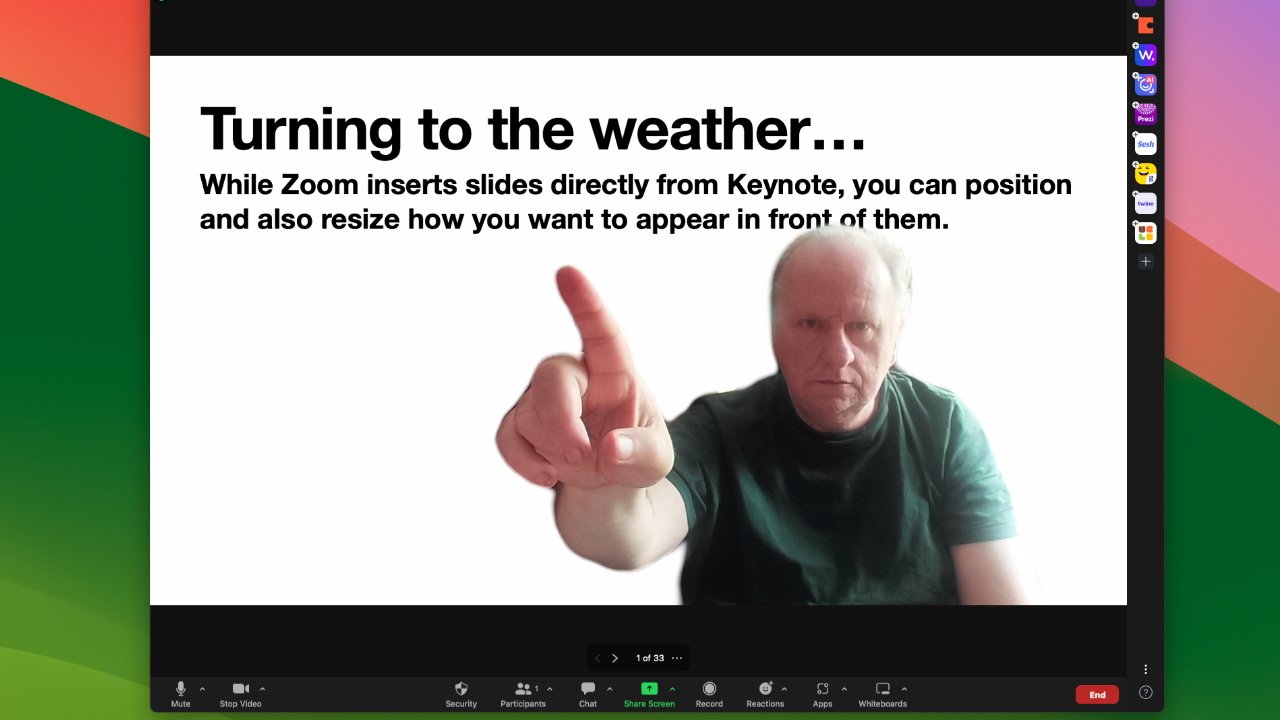
Ve svých videohovorech se můžete proměnit v moderátora počasí nebo udržovat oční kontakt se svým publikem, když jim promítáte snímky při používání Presenter Overlay v macOS Sonoma. Zde je návod, jak to funguje – a v současnosti, kdy to nefunguje
Je to vizuálně nejpůsobivější nová funkce systému macOS Sonoma, a pokud budete někdy ve své práci provádět prezentace online, budete od nynějška používat Presenter Overlay – pokud můžete.
Jednalo se o jednu z mála poněkud chybných funkcí během beta testování a překvapivě stále nepracuje správně ani nyní, kdy byl oficiálně vydán macOS Sonoma.
Problém se zoomem a Keynote
Konkrétně se v době psaní tohoto článku vyskytl problém s integrací Presenter Overlay se Zoomem a Apple Keynote. Nejedná se o porušení dohody, protože svou prezentaci můžete nadále zobrazovat v Zoom=, ale nelze ji překrýt.
Pokud místo toho provedete kroky níže a spustíte překrývání prezentujícího, Zoom bude nesprávně hlásit, že Keynote není nainstalována.
Jedním ze způsobů, jak to obejít, je exportovat Keynote do Microsoft PowerPoint, ale převody jsou zřídka dokonalé. Navíc vyžaduje, abyste měli Microsoft PowerPoint.
Lepší možností je tedy použít ovládací prvek Zoom Share Screen, což je tlačítko na spodním panelu nástrojů aplikace, když právě telefonujete. Klikněte na to a pak se ujistěte Základní je vybrána v horním řádku a vyberte první možnost, která se obvykle nazývá Desktop 1.
Toto je skutečné sdílení obrazovky v tom, že při hovoru se zobrazí vše, co máte na displeji, takže to není zdaleka ideální, ale funguje to.
Problém byl nahlášen společnosti Apple, takže může být brzy vyřešen.
Pokud ano, nebo když používáte jiné aplikace pro videokonference, které umožňují sdílení obrazovky – nebo pokud používáte PowerPoint – pak je tato funkce velmi dobrá. Ve všech ostatních ohledech byl od beta verze vylepšen a nyní funguje dobře, když funguje.
Vylepšení
Presenter Overlay bylo od počátečních beta testů zjednodušeno, takže tam, kde jste možná viděli zprávy o nutnosti vybrat si mezi dvěma možnostmi, je nyní pouze jedna. Namísto toho, abyste museli vybírat, zda bude váš obrázek buď v malém nebo velkém překrytí, existuje pouze jedna možnost – a můžete přetažením změnit velikost na to, co potřebujete.
To vše funguje stejným způsobem na Zoom a FaceTime, ale Zoom se více používá pro prezentace, takže pro použití této funkce musíte provést tyto kroky.
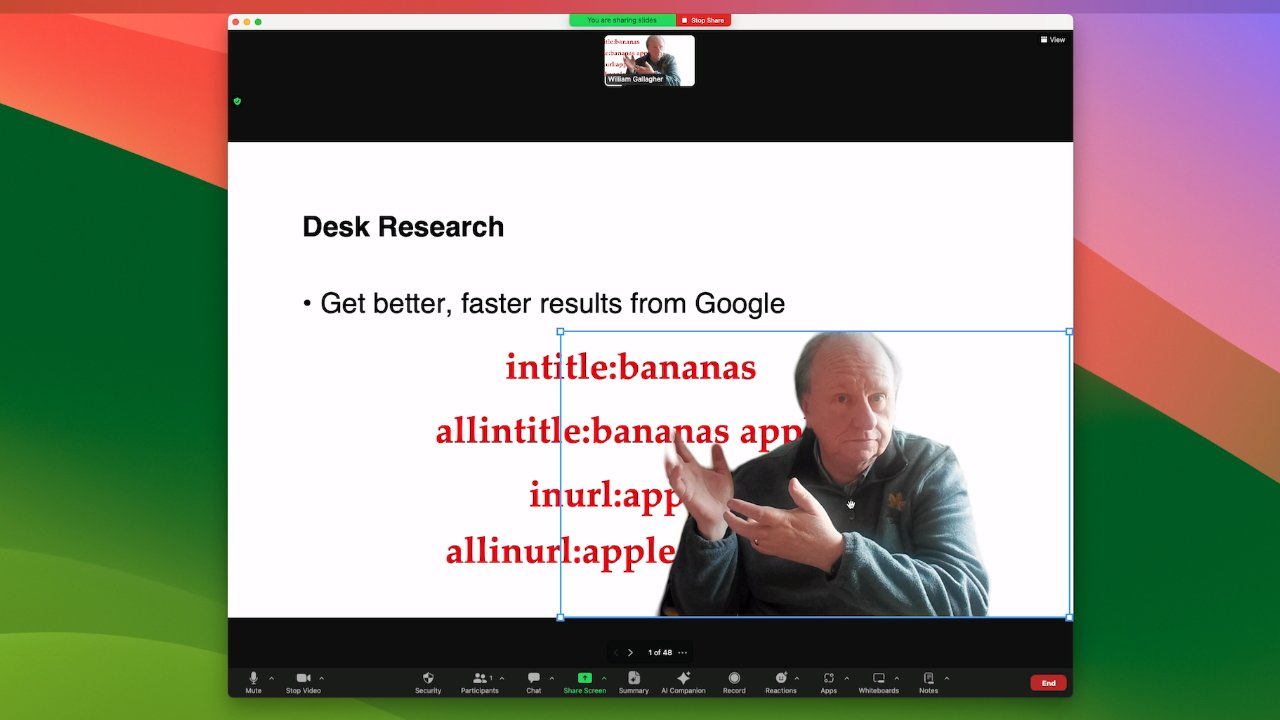
Během videohovoru můžete přetažením změnit polohu nebo velikost obrázku na snímku
Jak používat novou vrstvu prezentujícího v systému macOS Sonoma
- Otevřete Zoom
- Zahajte hovor
- Klikněte buď na ikonu nabídky a v případě potřeby na název vaší videoaplikace nebo
- Vybrat Sdílet obrazovku z aplikace Lupa
- V dialogovém okně Lupa vyberte Pokročilý
- Dvakrát klikněte na Snímky jako virtuální pozadí
- Přejděte do dokumentu Keynote nebo PowerPoint
- Klikněte na Sdílet
Od té doby se váš obličej a trup – v závislosti na vaší poloze v rámečku fotoaparátu – budou zobrazovat na obrazovce, ale pozadí bude nahrazeno vašimi snímky. To je přesně a přesně stejné jako použití falešné fotografie pláže jako pozadí Zoom.
A má stejné problémy. Když se pohnete, může chvíli trvat, než Mac přepočítá vaši pozici a přesně to, jaké kousky pozadí musí odstranit.
Takže kolem vašeho těla na obrazovce může docházet k třepetání a zejména kolem vašich vlasů.
S tím se nedá nic dělat, ale jsou jiné věci, které můžete ovládat.
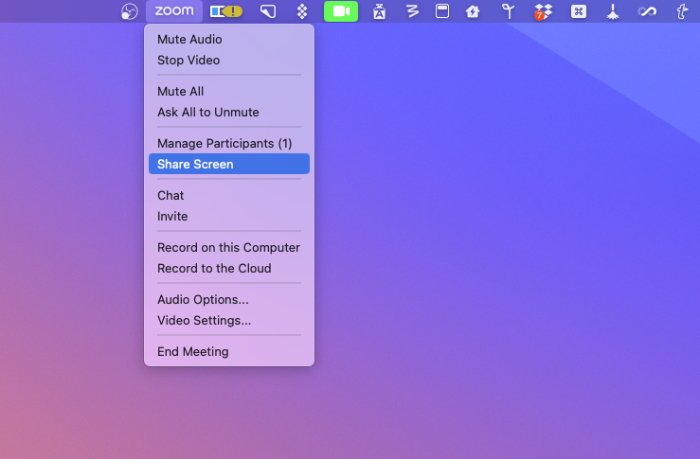
Kromě možnosti Sdílet obrazovku Zoom si všimněte zeleně zvýrazněné ikony fotoaparátu na panelu nabídek.
Změna velikosti a polohy překryvného prezentujícího
- Na obrazovce Lupa klikněte na svůj obličej
- Přetažením změňte svou polohu v rámci
- Nebo klikněte na úchyty kolem obrázku a změňte velikost
Abyste se dostali z Překryvné prezentace, stačí si vybrat Přestat sdílet z horní části obrazovky.
Tím se odstraní snímky a obnoví se úplný obraz vás a vašeho pozadí.
Zdroj: appleinsider.com



